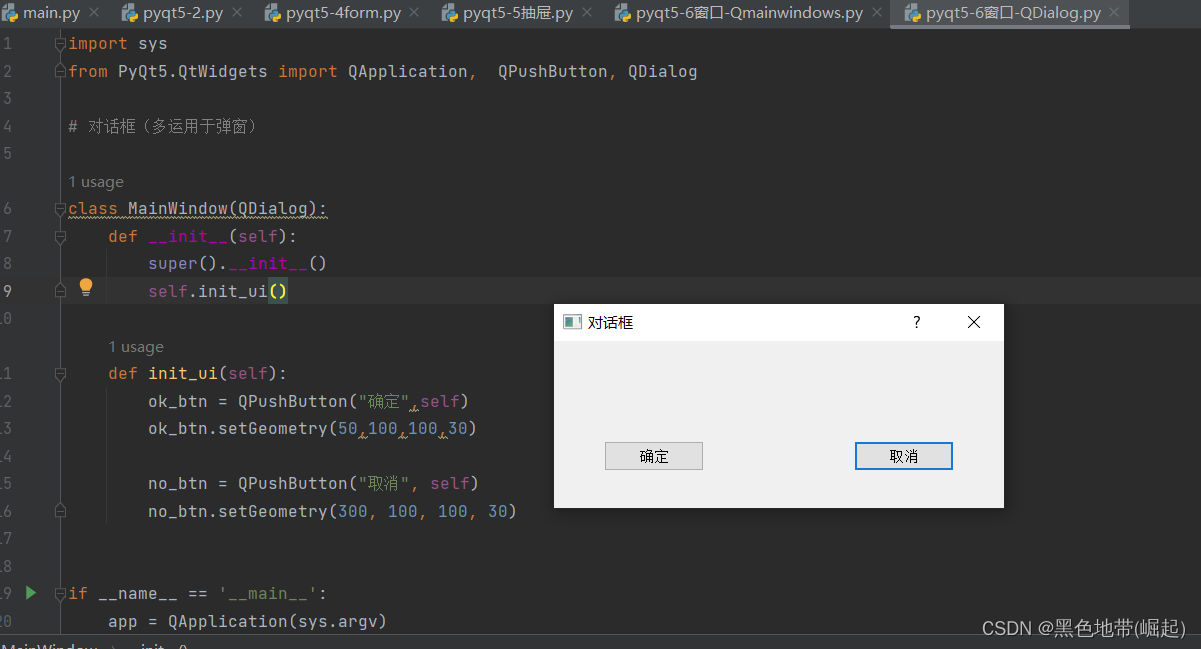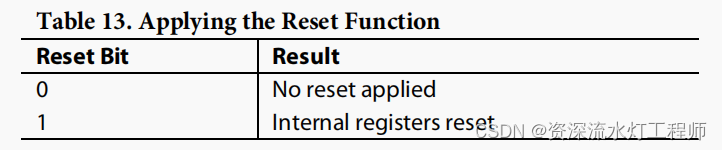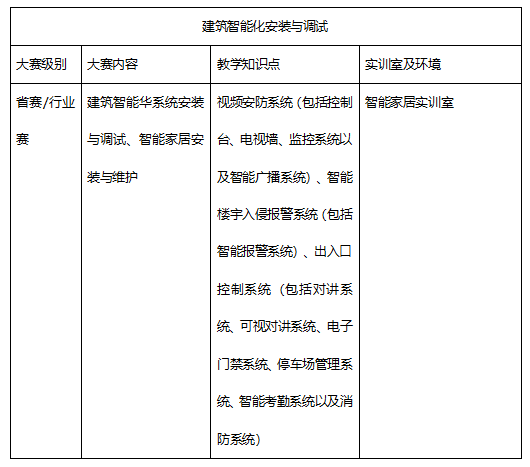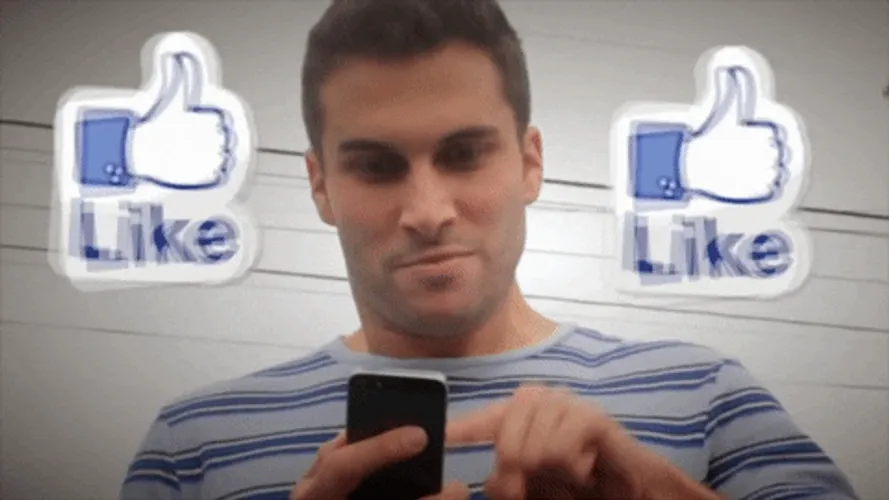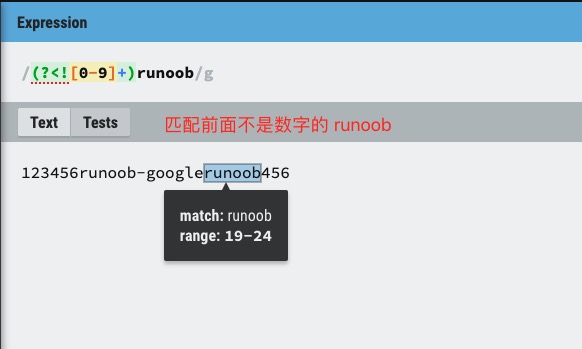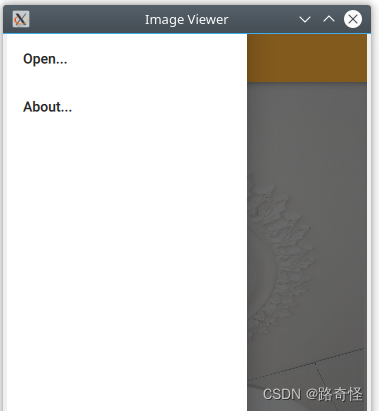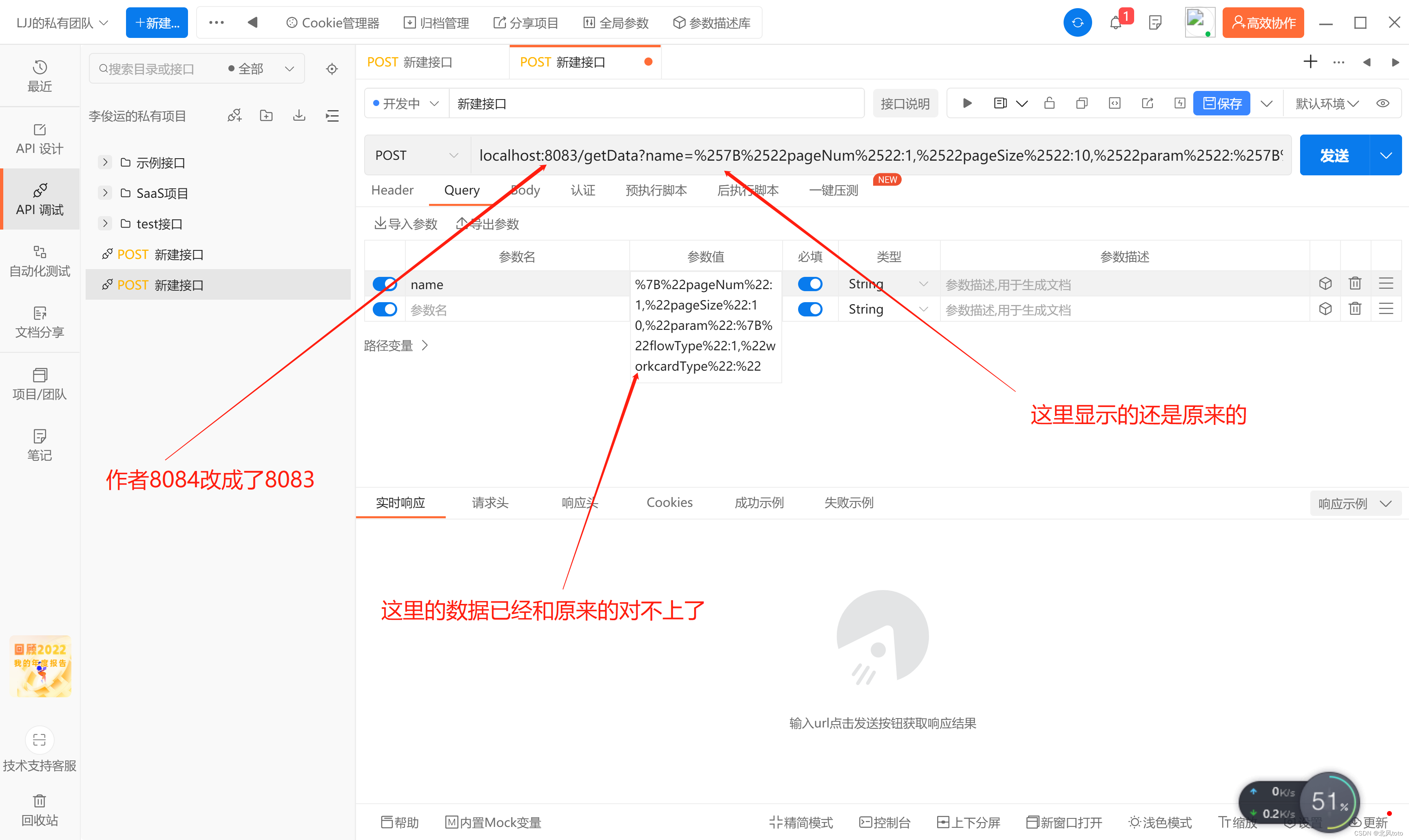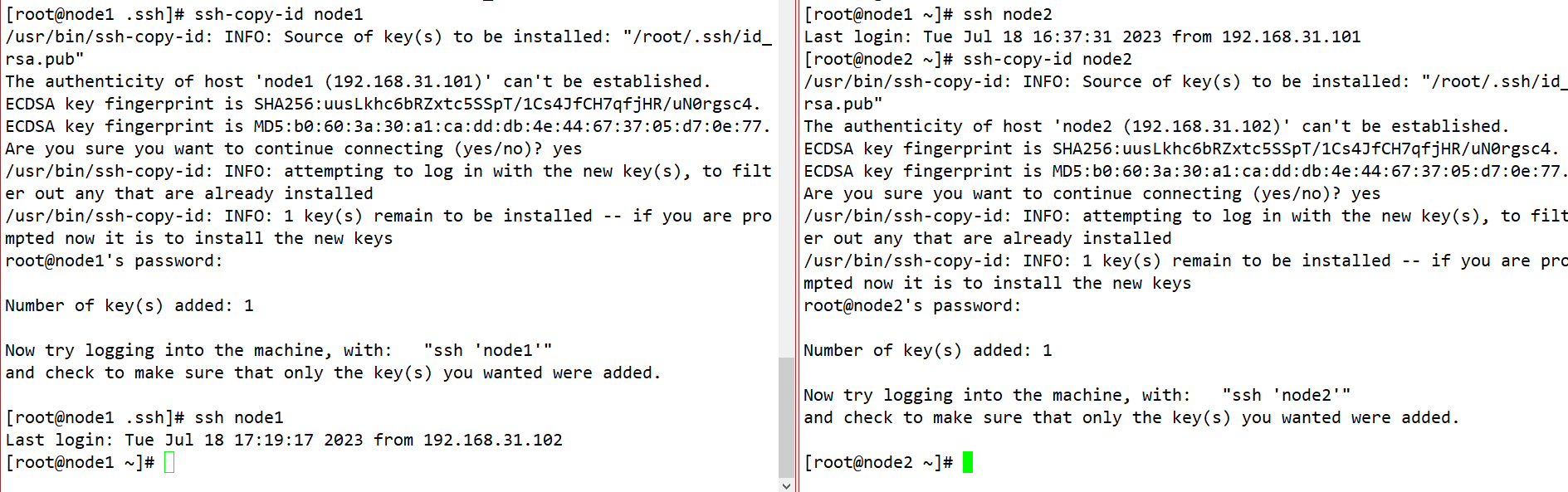目录
一、调用父类的菜单
二、添加更多的布局在对话框内
一、调用父类的菜单
和前面Qwedget一样的结构(不做过多介绍)
可以参考代码中的注释
import sys
from PyQt5.QtWidgets import QApplication, QPushButton, QDialog
# 对话框(多运用于弹窗)
class MainWindow(QDialog):
def __init__(self):
super().__init__()
self.init_ui()
def init_ui(self):
"""
中间为对话框内的内容布局
"""
if __name__ == '__main__':
app = QApplication(sys.argv)
# 根据命名自己改(我每个都以MainWindow就不改了)
w = MainWindow()
w.setWindowTitle("对话框")
w.show()
sys.exit(app.exec_())二、添加更多的布局在对话框内
这和前面讲的Qwedget窗口布局基本上一样了
import sys
from PyQt5.QtWidgets import QApplication, QPushButton, QDialog
# 对话框(多运用于弹窗)
class MainWindow(QDialog):
def __init__(self):
super().__init__()
self.init_ui()
def init_ui(self):
# ——————————————————————————————————————————
# 新增的布局
ok_btn = QPushButton("确定",self)
ok_btn.setGeometry(50,100,100,30)
no_btn = QPushButton("取消", self)
no_btn.setGeometry(300, 100, 100, 30)
# ———————————————————————————————————————————
if __name__ == '__main__':
app = QApplication(sys.argv)
# 根据命名自己改(我每个都以MainWindow就不改了)
w = MainWindow()
w.setWindowTitle("对话框")
w.show()
sys.exit(app.exec_())运行结果: